Ja esat IT eksperts, jūs zināt, ka Kodi netiks instalēts vai atvērts datorā, tas var radīt patiesas sāpes. Bet neuztraucieties, mēs jūs nodrošinām. Šeit ir sniegts ātrs risinājums, kas palīdzēs jums ātri darboties. Vispirms pārliecinieties, vai ir instalēta jaunākā Kodi versija. Ja nē, varat to lejupielādēt šeit. Kad esat instalējis Kodi, atveriet to un dodieties uz iestatījumu izvēlni. Iestatījumu izvēlnē atlasiet Papildinājumi. Ritiniet uz leju līdz sadaļai “Nezināmi avoti” un ieslēdziet slēdzi “Atļaut nezināmus avotus”. Ja ir iespējoti nezināmie avoti, tagad varat instalēt jebkuru Kodi papildinājumu, ko vēlaties, tostarp tos, kas ļauj skatīties TV tiešraides, filmas un daudz ko citu. Tātad jums tas ir! Ātrais Kodi labojums netiks instalēts vai atvērts datorā. Tagad jūs varat bez problēmām izbaudīt visus vajadzīgos Kodi papildinājumus.
Kodi ir viens no labākajiem atvērtā koda multivides atskaņotājiem. Tomēr daži Windows lietotāji sūdzas, ka atskaņotājs netiks instalēts viņu datorā, un daži lietotāji saka, ka pat tad, ja viņi var instalēt Kodi, tas nedarbosies viņu sistēmā. Šajā rakstā mēs runāsim par šo problēmu un redzēsim, kas jādara, ja Kodi netiks instalēts vai atvērts jūsu datorā .
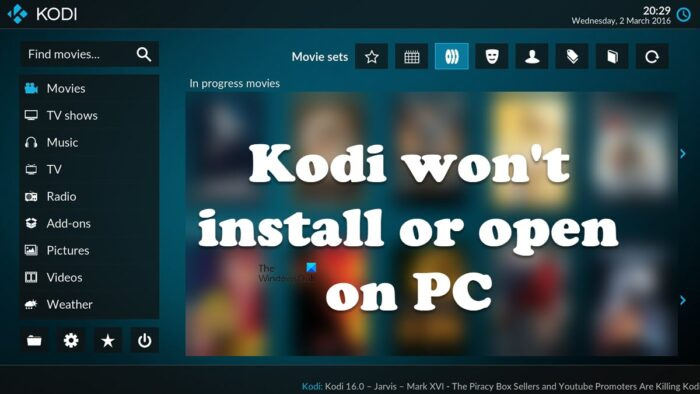
Kāpēc Kodi neatvērs Windows?
Tālāk ir norādīti iemesli, kāpēc Kodi netiek startēts jūsu datorā.
- Ja Kodi nav administratora tiesību, pastāv liela iespēja, ka tas nedarbosies jūsu datorā.
- Pārliecinieties, vai jums ir novecojuši draiveri un nepieciešamie rīki.
- Ja Kodi pievienotie papildinājumi ir bojāti, pastāv liela iespēja, ka multivides atskaņotājs netiks startēts jūsu datorā.
- Sliktākais scenārijs ir Kodi korupcija. Šajā gadījumā vienīgais veids, kā novērst problēmu, ir atkārtoti instalēt programmu.
Tagad pāriesim pie problēmu novēršanas rokasgrāmatas, lai atrisinātu problēmu.
Labojiet, ka Kodi netiks instalēts vai atvērts datorā
Ja Kodi nevar instalēt vai atvērt jūsu Windows 11/10 datorā, izmēģiniet tālāk norādītos risinājumus.
- Uz laiku atspējojiet ugunsmūri
- Mēģiniet instalēt Kodi no Microsoft veikala.
- Palaidiet Kodi vai tā instalētāju kā administratoru.
- Atjauniniet savus grafikas draiverus, DirectX un Microsoft Visual C++ Redistributable.
- Pārbaudiet papildinājumus
- Pārinstalējiet Kodi
Sāksim ar pirmo risinājumu.
1] Uz laiku atspējot ugunsmūri
Ja Kodi netiks instalēts jūsu datorā, pirmā lieta, kas jums jādara, ir īslaicīgi atspējot ugunsmūri. Dažreiz ugunsmūris bloķēs instalēšanas procesu, dažreiz jūs pat redzēsit uzvedni no Defender, kas lūgs lietotājam atļaut lietojumprogrammu tīklā. Tātad, pirmkārt, uz laiku atspējojiet Windows ugunsmūri. Ja datorā ir instalēts trešās puses antivīruss, atspējojiet arī to. Kad esat atspējojis drošības programmu, instalējiet lietojumprogrammu un pārbaudiet, vai problēma joprojām pastāv. Tomēr pēc instalēšanas procesa pabeigšanas noteikti iespējojiet ugunsmūri, jo tas padara jūsu datoru neaizsargātu. Cerams, ka tas jums palīdzēs.
2] Mēģiniet instalēt Kodi no Microsoft veikala.
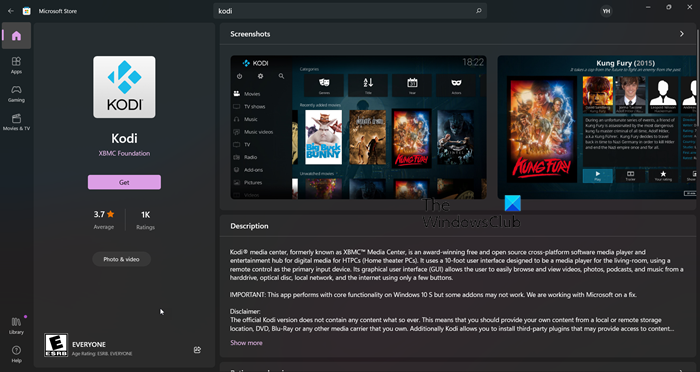
Ja Kodi netiek instalēts jūsu datorā, mēģiniet lejupielādēt un instalēt lietotni no Microsoft veikala. Tā kā Windows vai Microsoft Store ir daļa no jūsu Windows datora, ja tur ir pieejama lietotne, jums tā nav jālejupielādē no viņu oficiālās vietnes. Tā kā Kodi ir pieejams veikalā MS Store, mēģiniet to lejupielādēt no turienes, lietotne tiks automātiski instalēta un jūsu problēma tiks atrisināta. Lai darītu to pašu, dodieties uz apps.microsoft.com un lejupielādējiet lietotni no turienes. Cerams, ka Kodi tiks instalēts.
3] Palaidiet Kodi vai tā instalētāju kā administratoru.
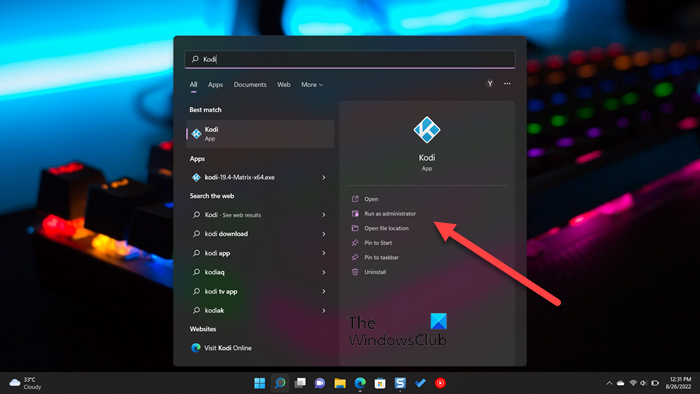
Jums jāmēģina palaist Kodi vai tā instalētāju kā administratoram. Pirmkārt, parunāsim par instalētāju, ar peles labo pogu noklikšķiniet uz tā un izvēlieties Palaist kā administratoram. Pēc tam vienkārši instalējiet lietotni kā parasti, un jūsu problēma tiks atrisināta.
Ja jau esat instalējis Kodi, bet lietotne netiek palaista, mēģiniet atvērt lietotni kā administrators. Ja nevarat atrast tā saīsni, meklējiet 'kura' sākuma izvēlnē un atlasiet Izpildīt kā administratoram.
Varat arī iestatīt lietojumprogrammas rekvizītus, lai tā vienmēr tiktu atvērta ar nepieciešamajām atļaujām. Tas ietaupīs jūsu laiku, ja regulāri izmantosit Kodi. Lai to izdarītu, vienkārši izpildiet norādītās darbības.
- Dodieties uz vietu, kur to instalējāt.
- Ar peles labo pogu noklikšķiniet uz lietotnes Kodi un atlasiet Raksturlielumi.
- Iet uz Saderība cilne
- Atzīmējiet Palaidiet šo programmu kā administratoru.
- Klikšķis Lietot > Labi.
Tas nodrošina, ka katru reizi, kad palaižat Kodi, tas tiek atvērts ar administratora privilēģijām. Cerams, ka tas ļaus Kodi darboties jūsu datorā.
4] Atjauniniet savus grafikas draiverus, DirectX un Microsoft Visual C++ Redistributable.
Daudzi AMD lietotāji ir ziņojuši, ka problēma ir atrisināta, atjauninot viņu GPU draiverus. Tā kā oficiāla paziņojuma nav, iesakām atjaunināt grafikas draiverus neatkarīgi no to zīmola. Grafikas draiveru atjaunināšanai varat izvēlēties kādu no tālāk norādītajām metodēm.
- Instalējiet bezmaksas draiveru atjaunināšanas programmatūru un izmantojiet to, lai atjauninātu draiverus
- Dodieties uz ražotāja vietni un lejupielādējiet draiveri
- Instalējiet draiveri un papildu atjauninājumu no Windows iestatījumiem.
- Atjauniniet GPU draiveri no ierīču pārvaldnieka.
Tagad palaidiet spēli un pārbaudiet, vai problēma joprojām pastāv. Ja problēma joprojām pastāv, izmantojiet jaunāko DirectX un Visual C++ Redistributable versiju. Šie divi rīki ir nepieciešami, lai izveidotu vidi spēles palaišanai.
5] Pārbaudiet papildinājumus
Pastāv liela iespēja, ka papildinājums ir bojāts un izraisa spēles avāriju. Mums ir īslaicīgi jāpārvieto visi papildinājumi uz citu vietu, un, ja tas darbojas, atspējojiet visus papildinājumus pa vienam, lai noskaidrotu, kurš no tiem ir bojāts. Tātad, vispirms atveriet Run, ievadiet '%APPDATA%Kodiaddons' un nospiediet taustiņu Enter. Nospiediet Ctrl + A, pēc tam nospiediet Ctrl + C, dodieties uz vietu, kuru vēlaties ielīmēt, un nospiediet Ctrl + V.
6] Pārinstalējiet Kodi
Ja nekas nedarbojas, pēdējā iespēja ir atkārtoti instalēt Kodi lietotni. Mēs ne tikai atinstalēsim lietojumprogrammu, bet arī noņemsim visus ar to saistītos datus no jūsu datora. Tātad, pirmkārt, noņemiet kodi, vienā no darbībām atzīmējiet izvēles rūtiņu, kas saistīta ar Jā, esmu pārliecināts, un es dodu atļauju dzēst arī profila mapi, dariet to un pabeidziet atinstalēšanas procesu.
Pēc lietotnes atinstalēšanas palaidiet Šoferis un dodieties uz nākamo vietu.
|_+_|Nospiediet Skatīt > Slēptie vienumi. Izdzēsiet visu mapes saturu. Visbeidzot, instalējiet Kodi no Microsoft veikala (pārbaudiet otro risinājumu).
Cerams, ka tas atrisinās jūsu problēmu. Ja jums nepatīk šis multivides atskaņotājs, pārbaudiet dažas citas Kodi alternatīvas.
Lasi arī: Labākais bezmaksas VPN Kodi
Kā datorā labot savu Kodi?
Ja Kodi neinstalē vai atsakās startēt jūsu datorā, izmēģiniet šajā rakstā minētos risinājumus, lai atrisinātu problēmu. Jums vajadzētu mēģināt novērst problēmu no pirmā risinājuma, jo tas ietaupīs daudz laika. Cerams, ka jūsu problēma tiks atrisināta.
cam pc monitors
Lasīt: Iestatiet Kodi tālvadības pulti operētājsistēmā Windows, izmantojot Android un iOS ierīces.
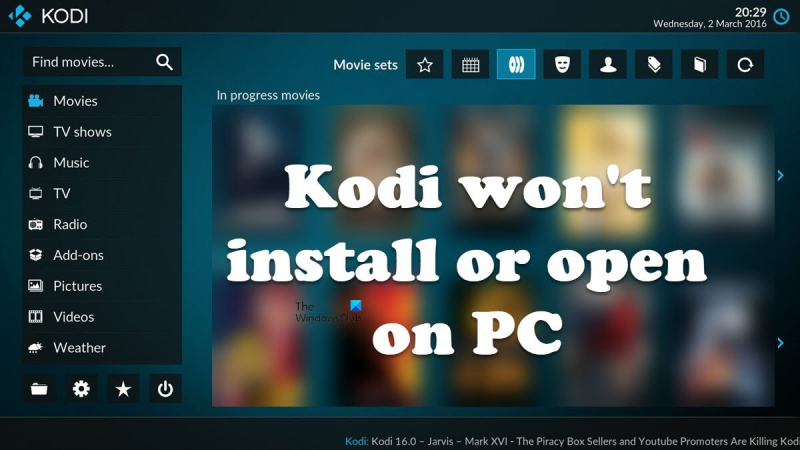









![Bing tulkotājs nedarbojas [Labot]](https://prankmike.com/img/bing/35/bing-translator-not-working-fix-1.jpg)




